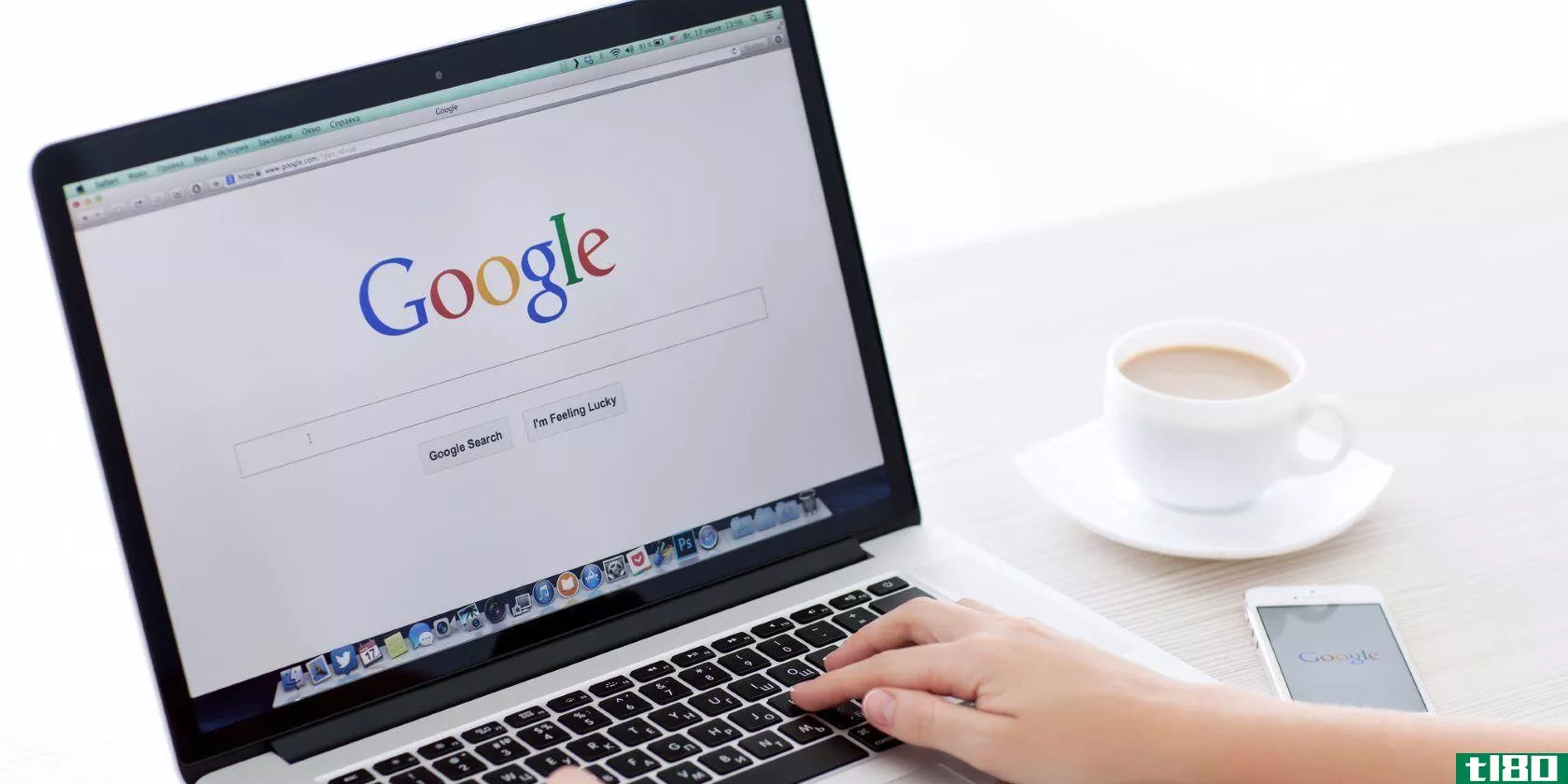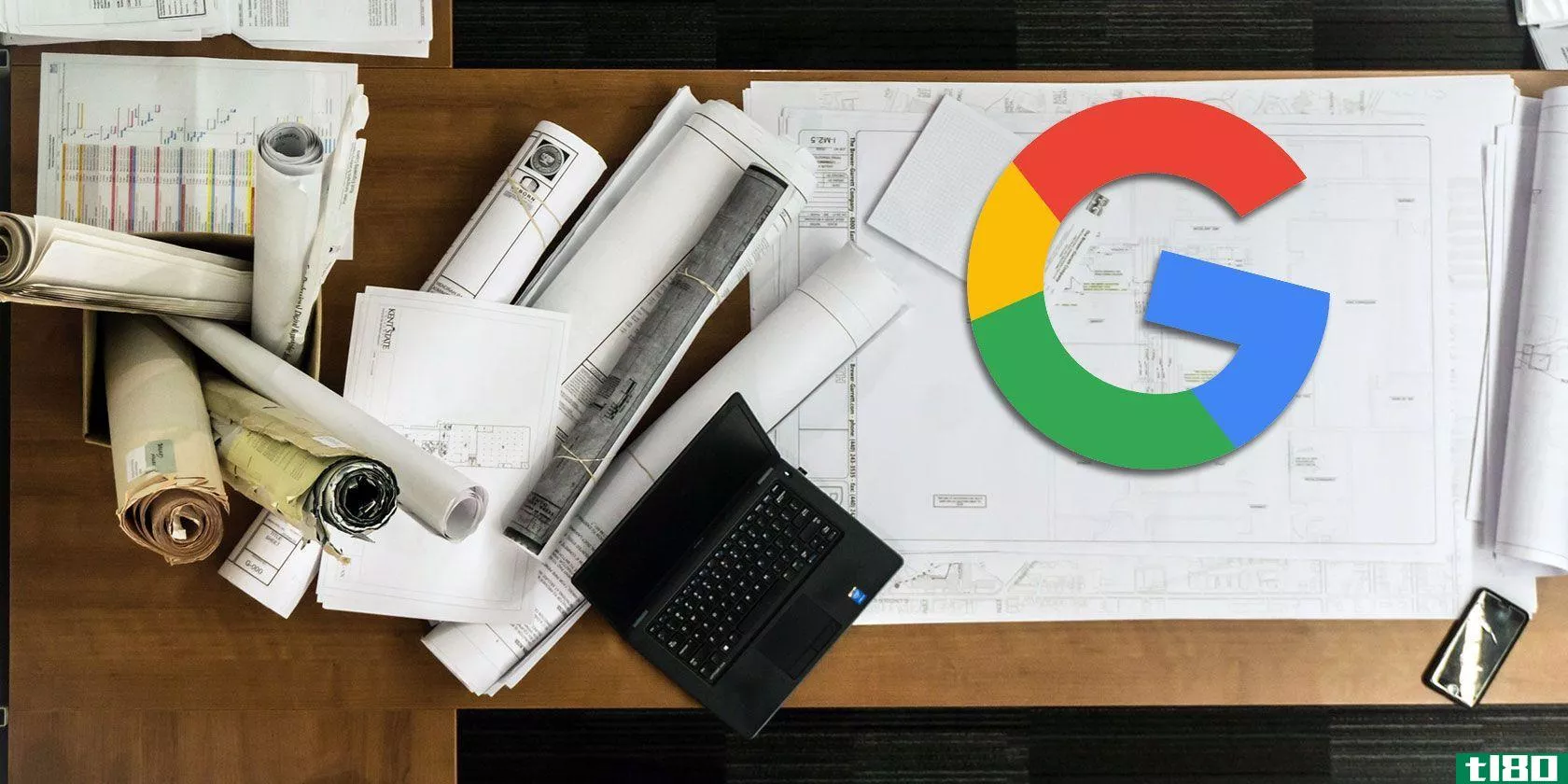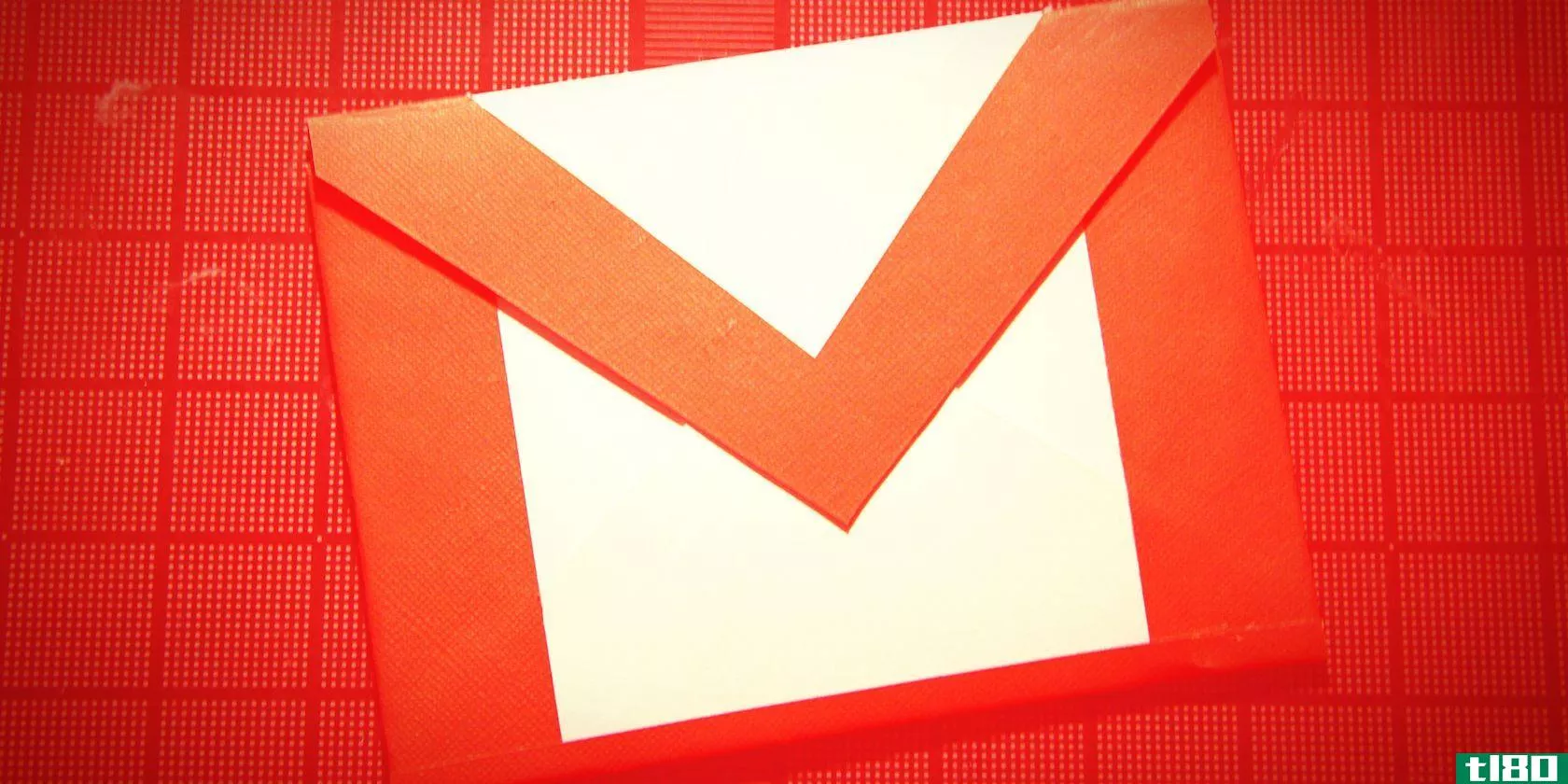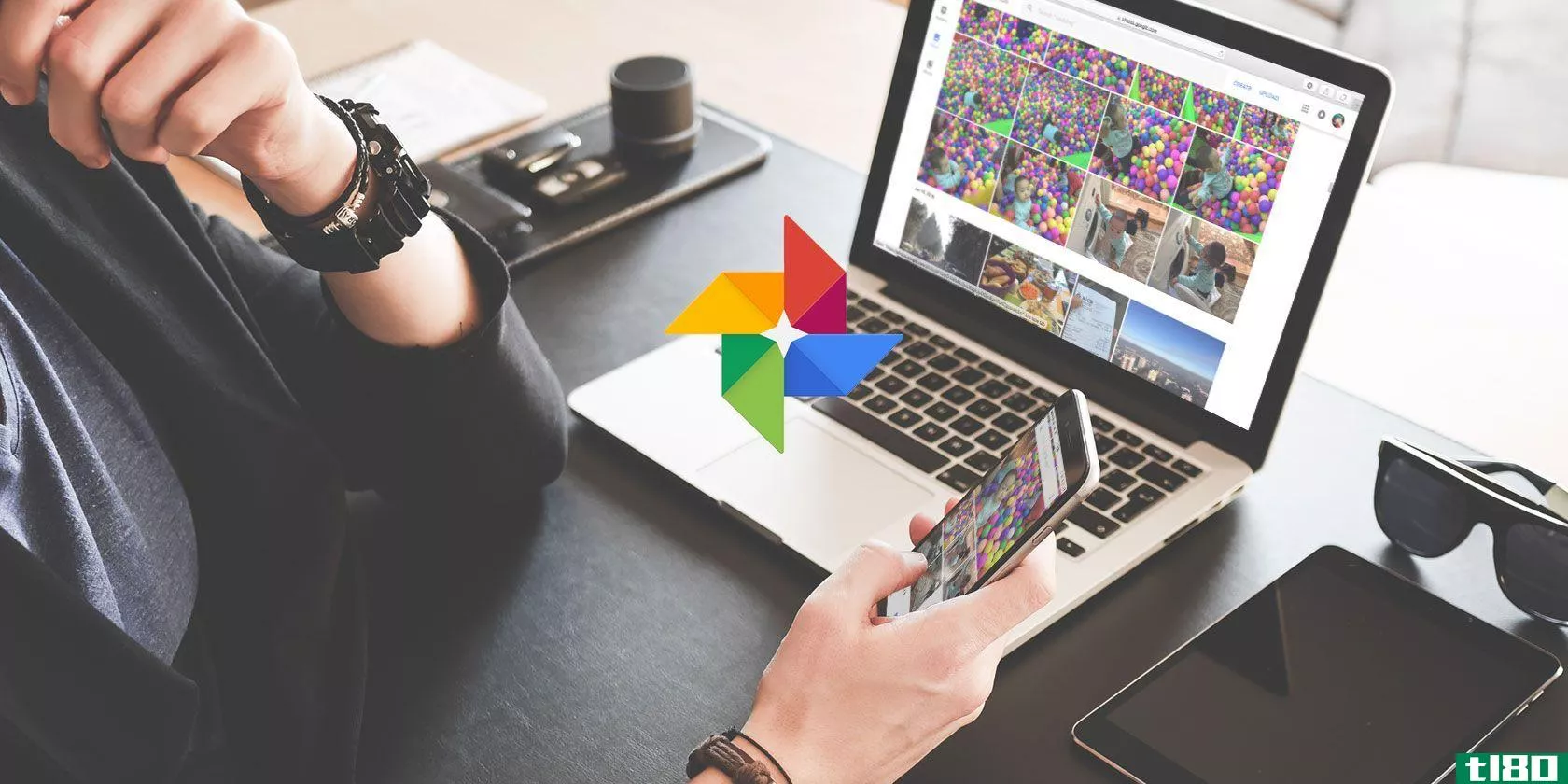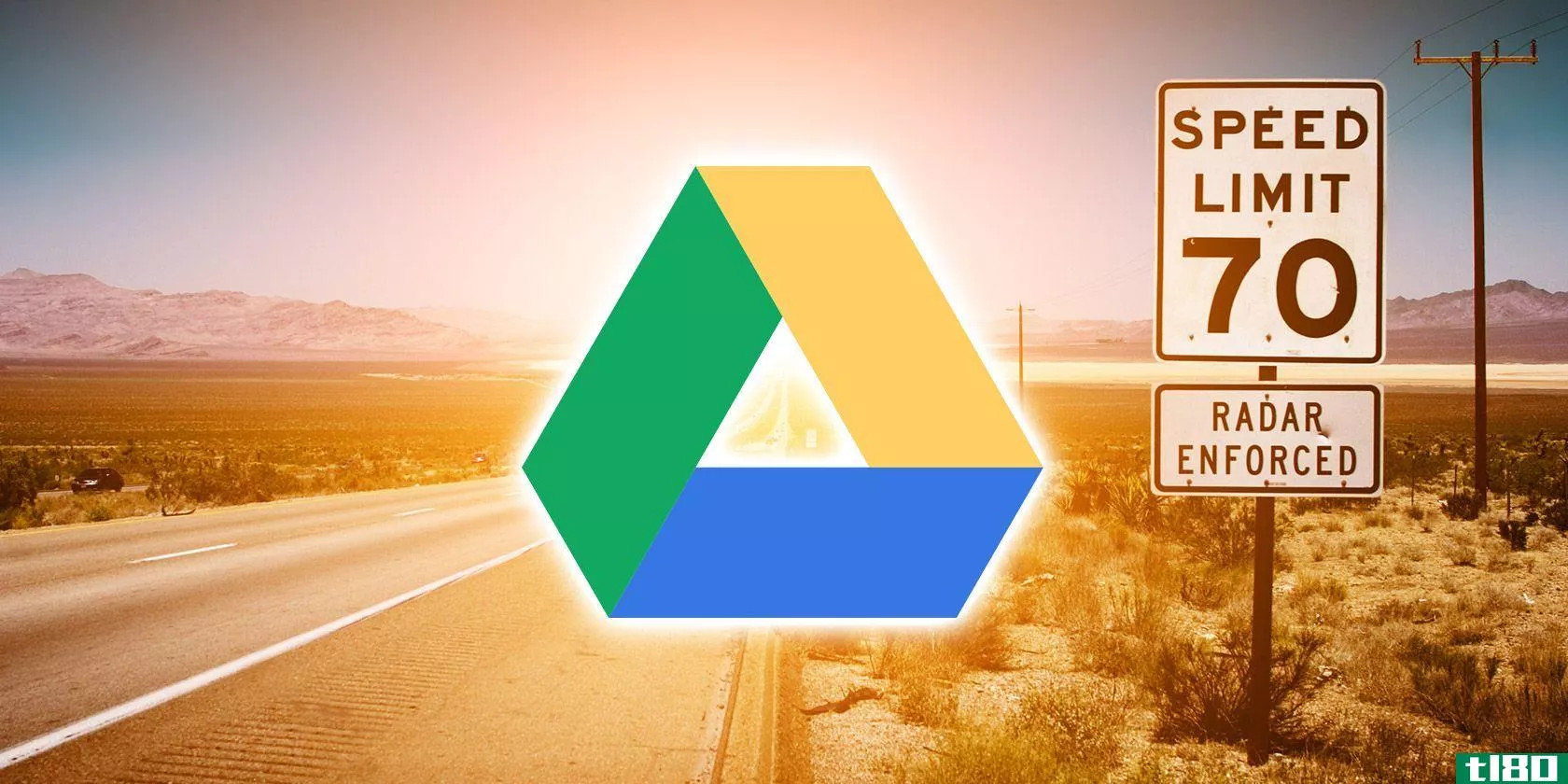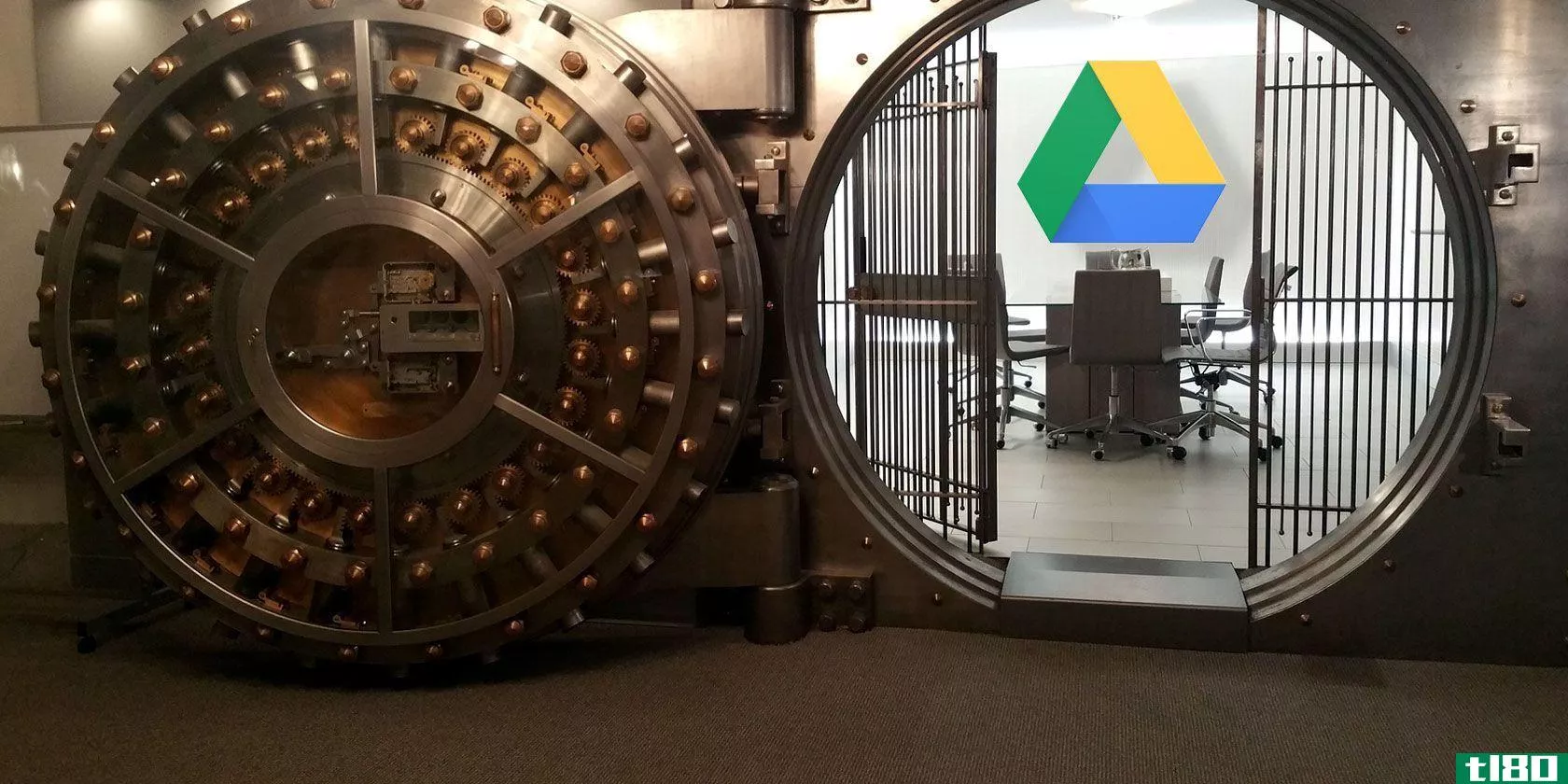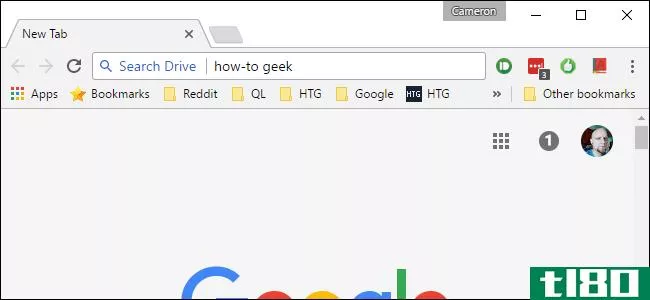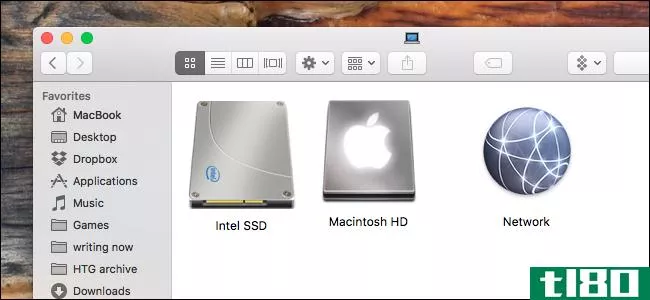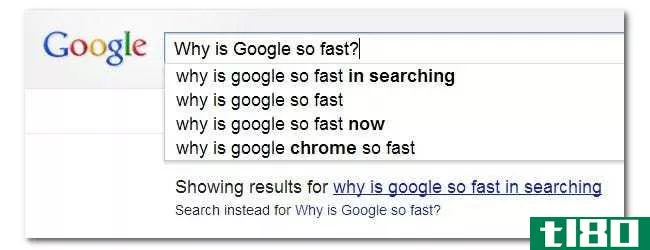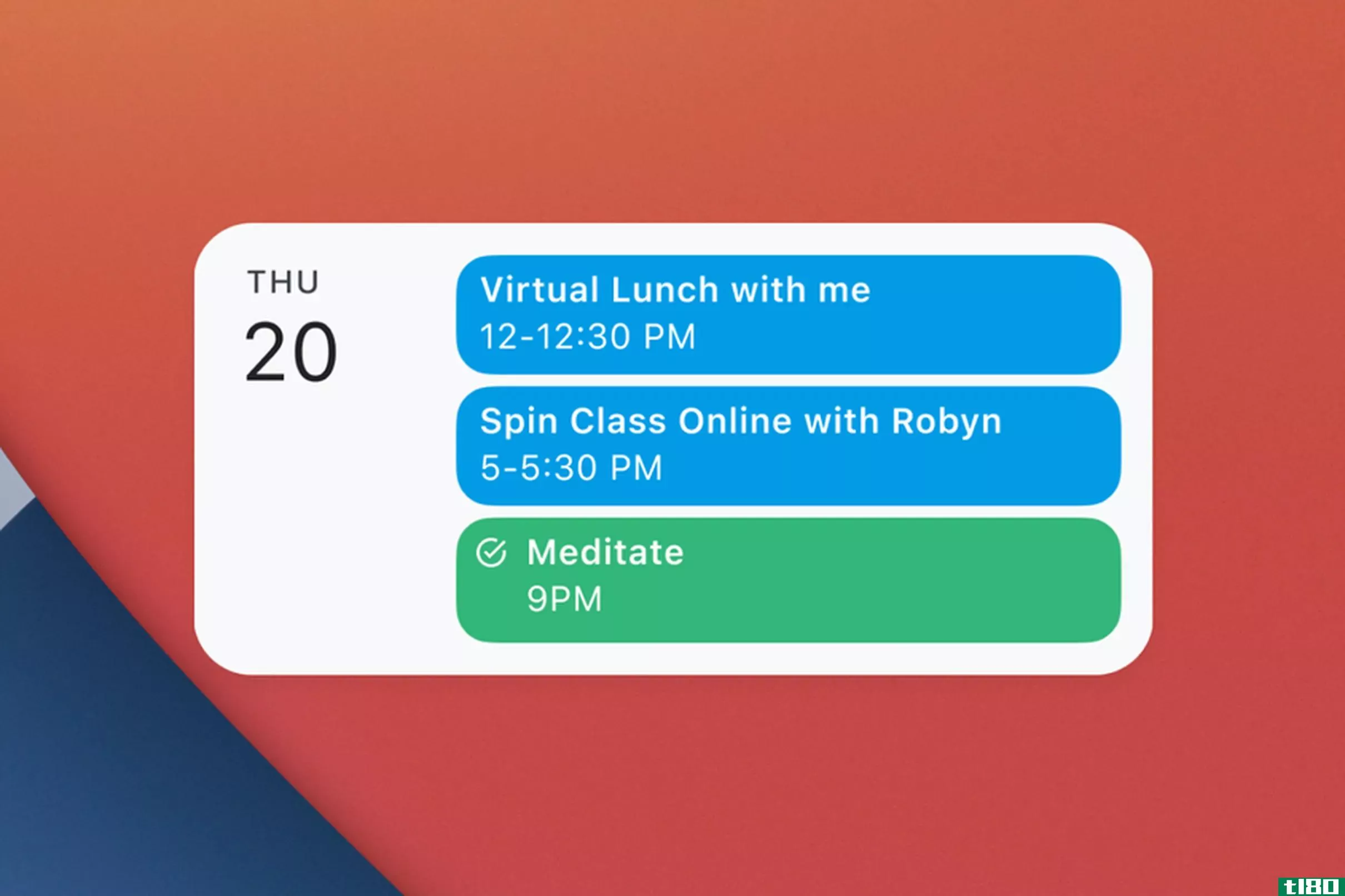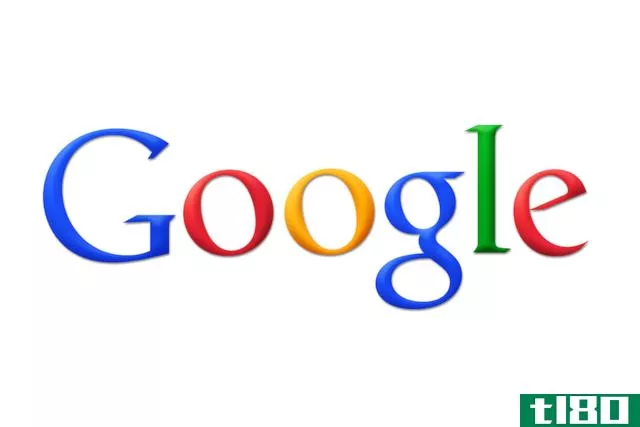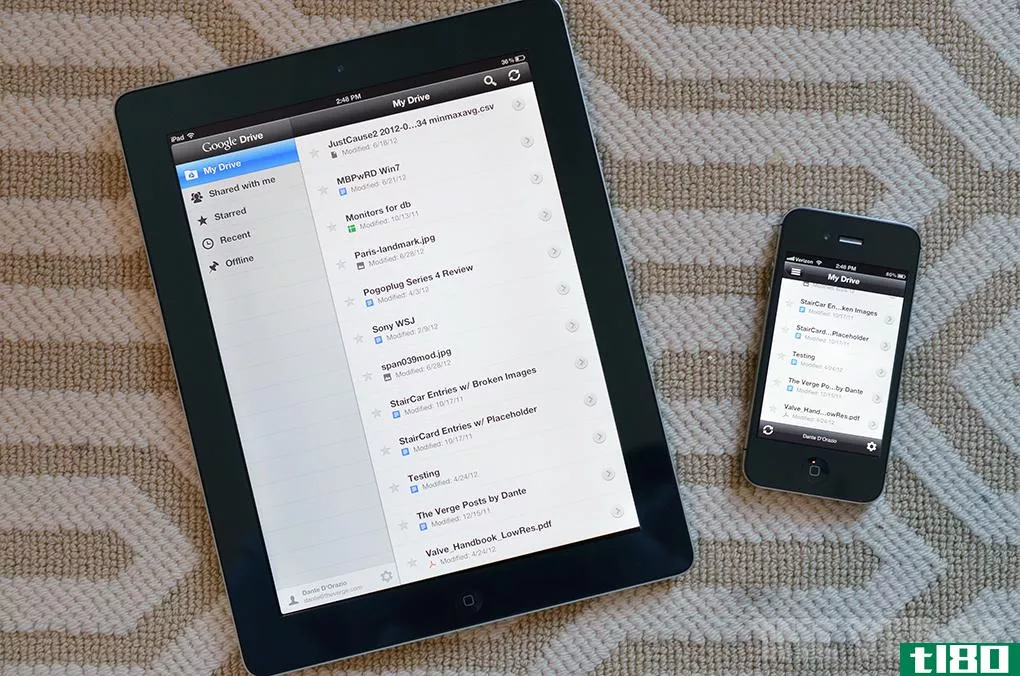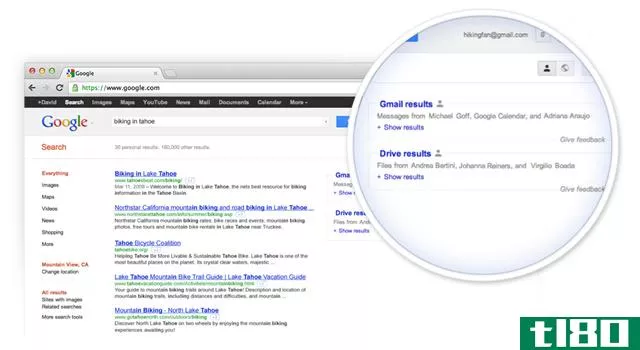如何快速搜索谷歌硬盘
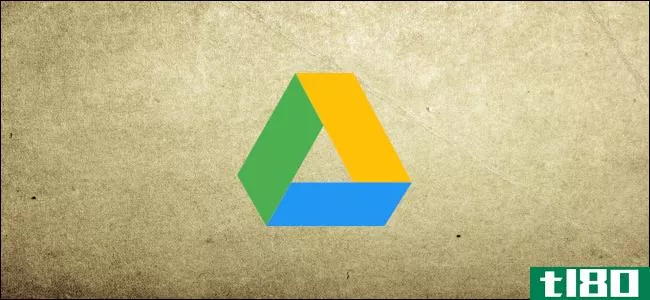
如果你还没来得及整理你的Google驱动器,并且需要很快找到一些东西,你可能很难找到一个特定的文件。下面是如何快速搜索谷歌硬盘。
google drive快速访问
googledrive在主页的顶部有一个功能,可以显示最近打开或编辑的文件以及可能相关的文件。这项功能被称为快速访问,它是查找定期打开的文件的最简单方法之一。您可以随时从设置中启用快速访问。
在驱动器主页中,单击右上角的设置cog,然后单击“设置”
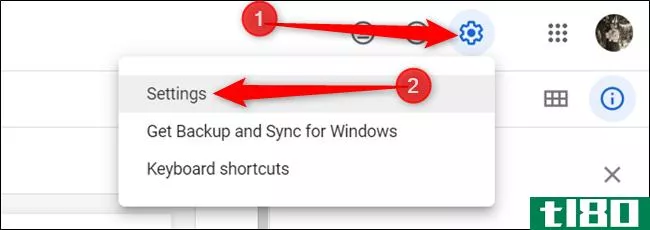
向下滚动到“建议”部分,选中“在快速访问中需要相关文件时方便使用”旁边的框,然后单击“完成”
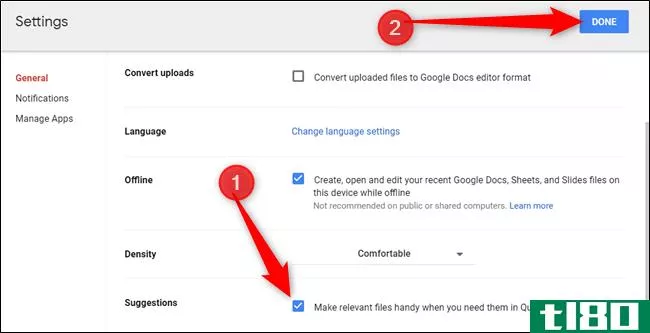
启用快速访问后,下次打开驱动器时,您将在页面顶部看到一个部分,其中包含有关文件的一些建议。
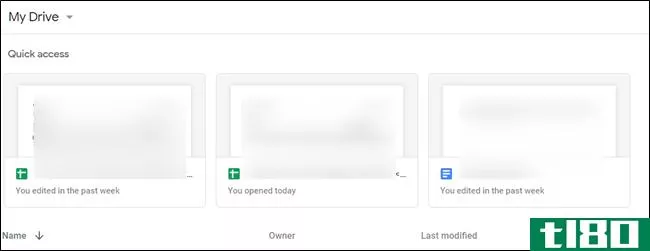
搜索你的驱动器
如果您的文件没有出现在“快速访问”下,那么接下来您可以尝试在驱动器中搜索特定项目。您可以直接从页面顶部的搜索栏执行此操作。
在搜索栏中,开始键入文件名,驱动器将开始动态解析所有文件以获取匹配项。当您看到结果中列出的文件时,单击该文件将其打开。
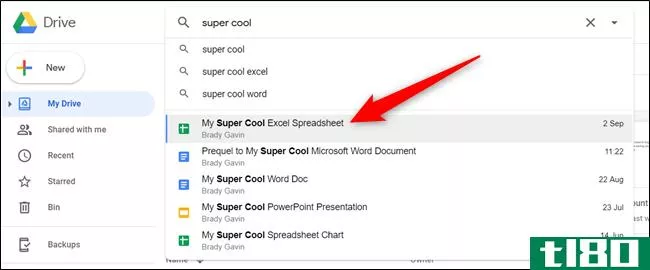
筛选搜索结果
2019年2月,谷歌实施了一种更先进的方式来过滤硬盘中的文件。它使用一个文件类型列表,您可以从整个驱动器中分离出来,然后浏览结果,直到找到您一直在寻找的文件。
从你的谷歌硬盘主页,点击搜索栏,一个文件类型列表就会出现。您可以从PDF、文档、电子表格、演示文稿、照片和图像以及视频中进行选择。
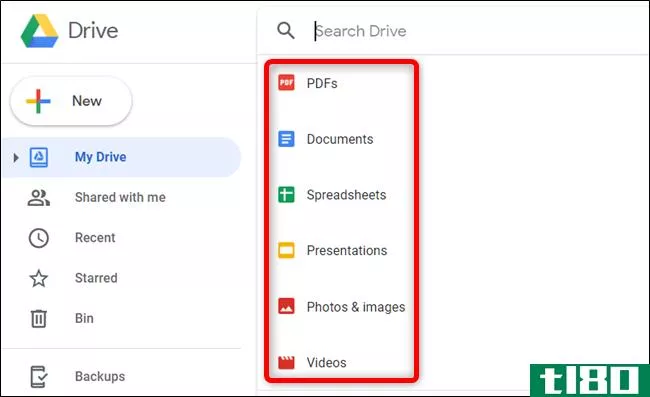
单击要筛选的类型。
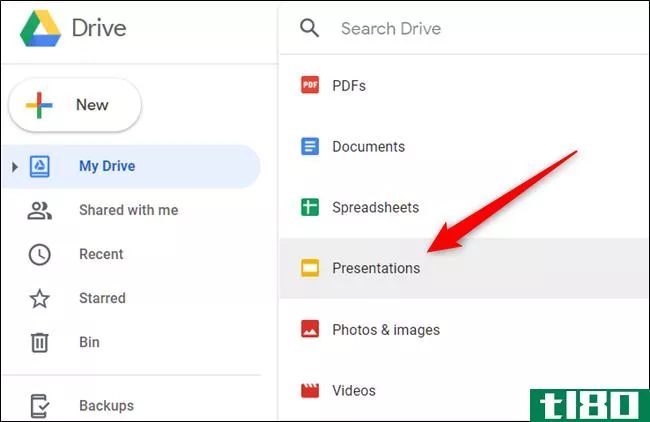
单击文件类型后,将显示所有匹配的文件。要打开文件,只需双击它。
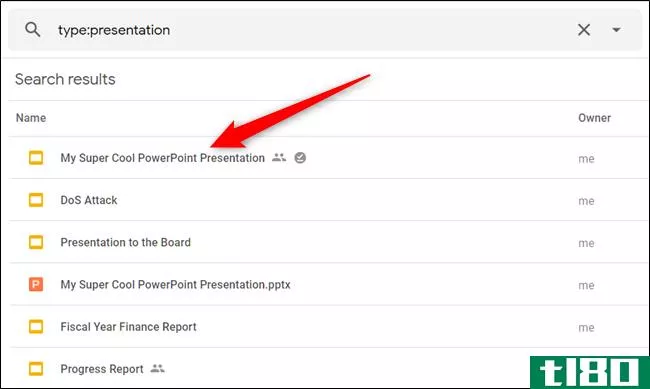
高级筛选结果
如果你仍然找不到你一直在寻找的文件,你可以使用高级搜索过滤器进一步缩小范围。
这一次,当您单击搜索栏时,请单击列表底部的“更多搜索工具”。
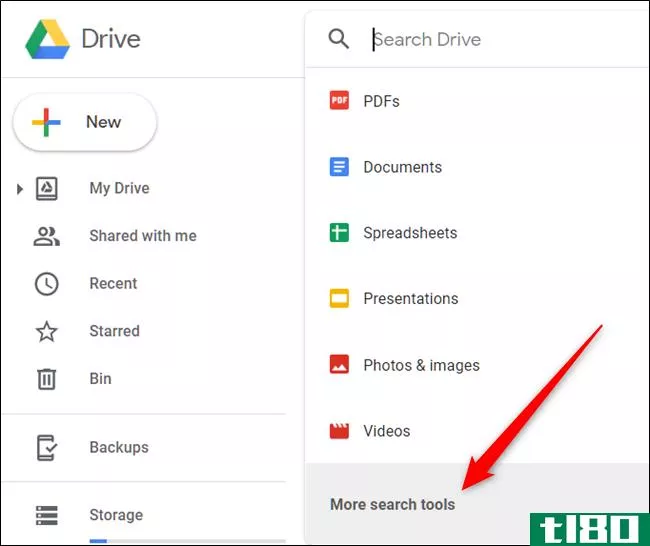
当您单击“更多搜索工具”时,将打开一个新的窗格,以更精细的方式查找您正在搜索的确切文件。要填写的其他字段包括:
- 类型:文件类型,如文档、图像、PDF、音频、文件夹或压缩文件。
- 所有者:文件所属的人。你可以选择任何人,我,而不是我,或键入一个特定的人的姓名或电子邮件地址。
- 位置:文件是否在特定文件夹中,“垃圾箱”或“星号”。您还可以搜索组织中人员可用的文件。
- 修改日期:上次编辑文件的日期。
- 项名称:与部分文件名匹配的标题或术语。
- 有单词:搜索在文件中找到的单词和短语。
- 共享对象:文件共享对象的姓名或电子邮件。
- 跟进:如果文件中有分配给您的操作项或您拥有的文件中的建议。
填写任何有助于生成更准确结果的字段,然后单击“搜索”
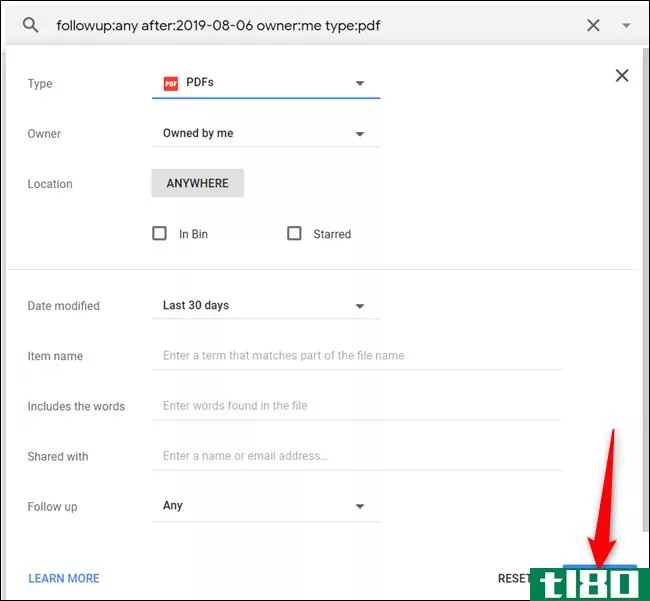
和以前一样,所有与搜索条件匹配的文件都列在搜索栏下面。要打开文件,请双击它,驱动器将执行其余操作。
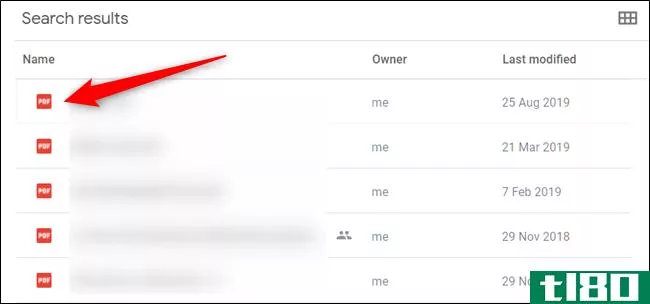
按大小搜索文件
如果需要根据文件大小在驱动器中查找内容,可以根据文件大小对其进行排序。您可以显示从最大到最小或从最小到最大的项目,这取决于您要查找的内容。
在左侧窗格的“存储”下,单击您的存储量(已使用17 GB中的1.6 GB),您的所有文件都将列在驱动器的主部分。默认情况下,从最大到最小显示所有内容。
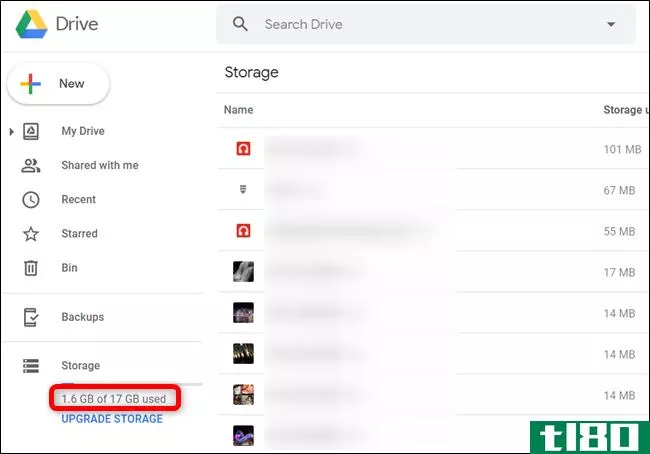
要从最小到最大排序,请单击“已使用存储”。文本旁边的箭头将切换方向,表示排序顺序已反转。

- 发表于 2021-04-03 04:19
- 阅读 ( 138 )
- 分类:互联网
你可能感兴趣的文章
如何修复windows中的磁盘i/o错误
您多长时间进行一次重要文件的脱机备份?一个月一次?一年一次?还有一个问题:您多久检查一次这些备份是否仍在工作?我最近决定这么做。当我将外置驱动器连接到笔记本电脑时,弹出一个I/O设备错误。 ...
- 发布于 2021-03-11 18:14
- 阅读 ( 709 )
如何在谷歌上搜索图像
...而在外面和周围。在这篇简短的文章中,我们将向您展示如何在使用web、Android和iOS时在Google上执行图像搜索。 ...
- 发布于 2021-03-11 19:40
- 阅读 ( 193 )
为什么谷歌很差劲?恼人的产品问题,他们从来没有解决
...是说,好吧,也许你不应该去寻找那些愚蠢的东西,比如如何成为****。但是,在你开始使用谷歌进行你不想让你的父母听到的活动之前,请考虑一下谷歌隐私页面中的以下引用: ...
- 发布于 2021-03-11 19:55
- 阅读 ( 210 )
5个实用的谷歌备忘单,更好地使用谷歌应用程序
...以使用的服务,如食品递送、快速更新诸如方向等,以及如何将其用作媒体播放器等等。为了了解一切可能,左侧栏列出了艺术与生活方式、家居控制、生产力、购物、餐饮、游戏与娱乐、电影、照片、电视、音乐、体育、旅游...
- 发布于 2021-03-11 21:58
- 阅读 ( 225 )
清理浪费的空间在gmail使用这个可怕的把戏
...乎还不够。在决定是否升级你的存储之前,你可以做一个快速搜索来清除你的Gmail账户中的大量不需要的电子邮件。 ...
- 发布于 2021-03-13 17:14
- 阅读 ( 169 )
10个谷歌文档提示,耗时数秒,节省您的时间
...,您可以键入“新文档“而不是”新文档“打开文档。想快速访问这些快捷方式吗?只需将它们保存为浏览器书签。 ...
- 发布于 2021-03-22 06:46
- 阅读 ( 578 )
3个提高谷歌硬盘安全性和隐私性的有用工具
...当你传递信任的接力棒并将文件上传到Google Drive时,他们如何保护你的私人文件安全? ...
- 发布于 2021-03-24 12:51
- 阅读 ( 445 )
如何直接从chrome地址栏搜索google drive
...搜索词。 设置完搜索引擎后,只需单击“完成” 相关:如何在Chrome中启用谷歌的“材质设计” 注意:如果启用了Chrome中的材质设计,则上述方向略有不同。不用滚动到列表的底部,只需单击顶部的“添加”,然后在下面的三...
- 发布于 2021-04-08 02:29
- 阅读 ( 127 )
如何更改mac上的硬盘图标
...动器的图标是直观区分驱动器的一种快速方法。 相关:如何在Windows中更改驱动器图标 这个过程类似于更改文件夹和应用程序图标,但在几个关键方面有所不同。首先,这种变化会从一台Mac机转移到另一台Mac机,如果有一个外部...
- 发布于 2021-04-08 07:19
- 阅读 ( 131 )